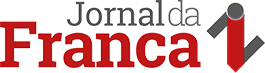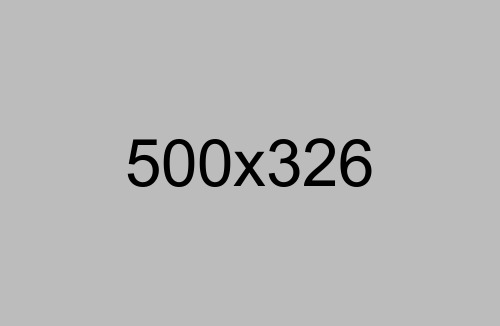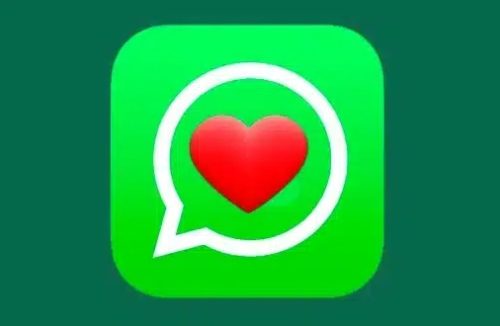compartilhar no whatsapp
compartilhar no telegram
compartilhar no facebook
compartilhar no linkedin
Se você apagou conversas no WhatsApp, saiba que é possível recuperá-las tanto no Android quanto no iPhone. Veja o passo a passo.

Apagou acidentalmente uma conversa importante do WhatsApp?
Calma, é possível recuperá-la, tanto no iPhone quanto no Android. O WhatsApp faz automaticamente backups das mensagens, seja localmente ou na nuvem, permitindo que você recupere conversas antigas.
Porém, é importante ter um backup ativo para conseguir recuperar as mensagens. Além disso, é importante que você não faça um novo backup antes de restaurar, caso contrário o WhatsApp recuperará o backup mais recente, e você perderá as mensagens que deseja recuperar.
Instruções para recuperar as mensagens apagadas do WhatsApp
Para recuperar as mensagens apagadas usando o backup do Google Drive, siga os passos descritos pelo portal Pronatec.
01. Vá em “Aplicativos” no seu celular;
02. Acesse o WhatsApp;
03. Limpe todos os dados de armazenamento;
04. Entre novamente na sua conta;
05. Restaure o backup.
Lembre-se que não é possível restaurar o backup do Google Drive automaticamente, então é necessário seguir esses passos para a recuperação das conversas.
É importante que o número de telefone utilizado seja o mesmo do backup feito. Se o WhatsApp demorar muito para encontrar o backup, feche o aplicativo e abra novamente para tentar de novo.
Com essas dicas, você não precisa se preocupar em perder conversas importantes do mensageiro. É sempre importante manter um backup atualizado para garantir que suas mensagens estejam seguras e disponíveis para recuperação.
Fazendo a recuperação local
Se você não conseguiu recuperar suas mensagens apagadas do WhatsApp usando o backup do Google Drive, pode tentar restaurar o backup local no seu dispositivo Android.
O mensageiro salva até sete versões de backup no seu telefone, e eles ficam armazenados na pasta /WhatsApp/Databases.
No entanto, é importante lembrar que o WhatsApp sempre prefere o backup do Google Drive na hora de restaurar, então é necessário deletar o backup do Google Drive para que o aplicativo utilize os arquivos locais.
Para excluir o backup do Google Drive, siga os passos:
01. Acesse a área de armazenamento do Google Drive em um computador;
02. Selecione a opção “Backups”;
03. Clique em “Backup” referente ao seu número de celular.
04. Em seguida selecione “Excluir backup”
Recuperação das mensagens no WhatsApp para Android e iOS
Para restaurar o backup nos celulares Android, siga os passos abaixo:
01. Abra o gerenciador de arquivos do seu celular e acesse a pasta /WhatsApp/Databases;
02. Localize o backup desejado e renomeie o arquivo de “msgstore-AAAA-MM-DD.1.db.crypt15” para “msgstore.db.crypt15”;
03. Exclua e reinstale o aplicativo;
04. Insira seu número de telefone e restaure o backup encontrado
No iPhone, somente é possível restaurar o backup a partir do iCloud. O aplicativo não possui com backup local modificável no iOS. Antes de realizar o backup, verifique se há um backup automático ativo no seu iCloud.
Para restaurar o backup do iCloud no iPhone, siga os passos abaixo:
01. Delete o aplicativo do WhatsApp do seu celular e baixe novamente;
02. Insira o número de telefone e selecione “Restaurar” após o aplicativo detectar que há um backup salvo no iCloud.
Com essas dicas, você poderá recuperar mensagens apagadas do WhatsApp tanto no Android quanto no iPhone. Lembre-se de manter um backup atualizado para garantir que suas mensagens estejam sempre seguras e disponíveis para recuperação.
WhatsApp app:
- Google Play: https://play.google.com/store/apps/details?id=com.whatsapp&hl=pt_BR&gl=US
- Apple Store: https://apps.apple.com/br/app/whatsapp-messenger/id310633997
 °C
°C